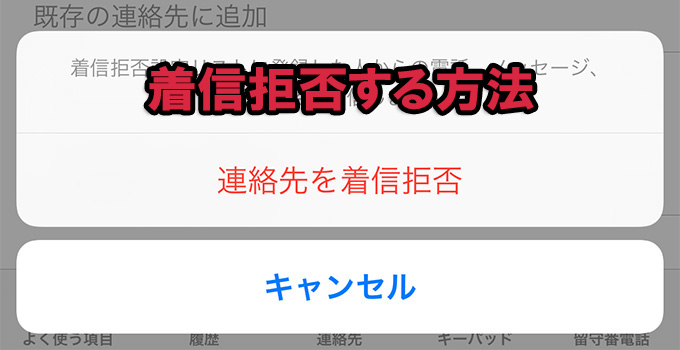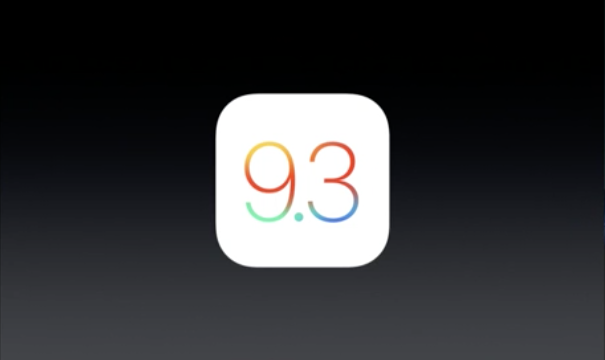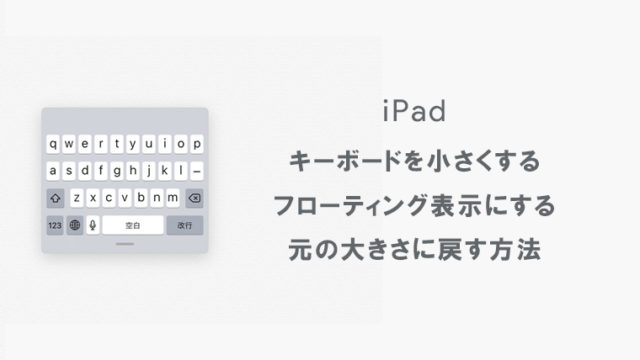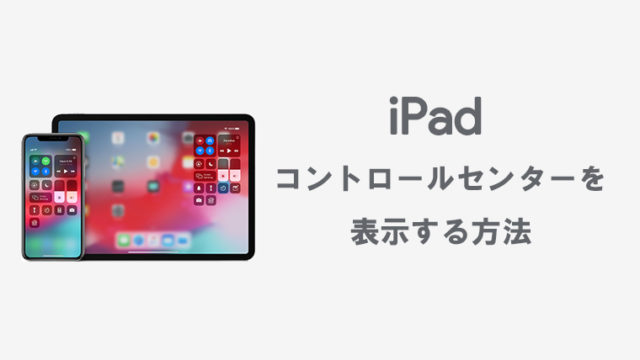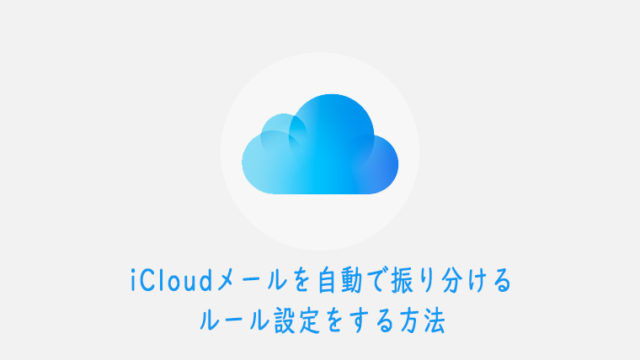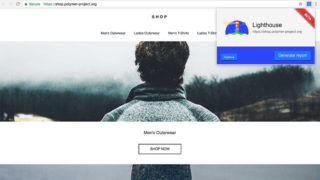ここ最近、20時過ぎてからの営業の電話や昼休み時を狙った迷惑電話がやたら多いです。
フリーダイヤルや県外からの電話が来る度に、検索して迷惑電話かどうか調べてから応答していましたが、何回も掛けてこられるとさすがにうんざりします。
というわけで、この記事では「iPhoneで迷惑電話の着信を拒否する方法」を紹介していきます。
iPhoneで着信拒否を設定する方法
iPhoneで着信拒否を設定する方法です。ここでは着信履歴から着信拒否を設定する方法を説明していきます。
1.電話アイコンをタップ
iPhoneのホーム画面から電話アイコンをタップして開きます。
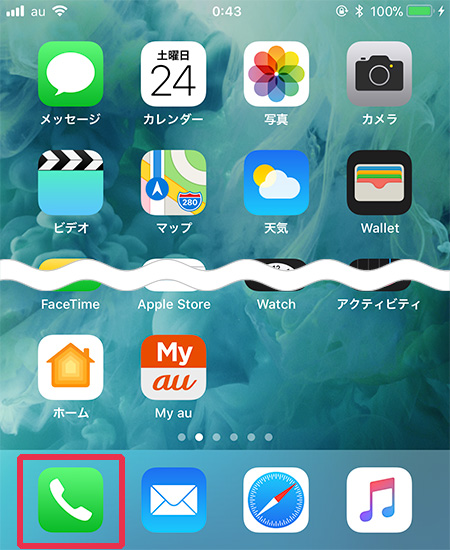
2.履歴を開く
下のタブから履歴をタップします。

3.「i」をタップする
着信拒否したい番号の右側の「i」をタップします。
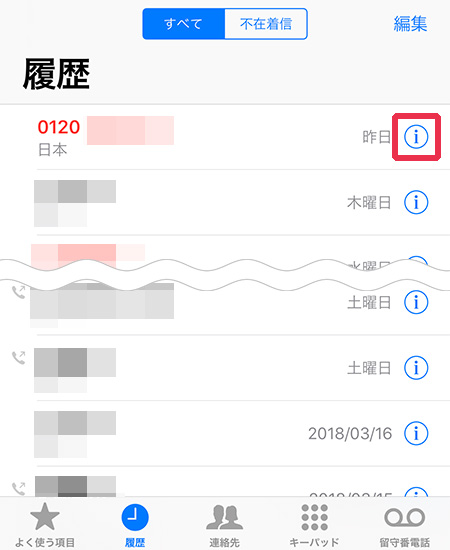
4.「この発信者を着信拒否」をタップする
画面下の方にある「この発信者を着信拒否」の項目をタップします。
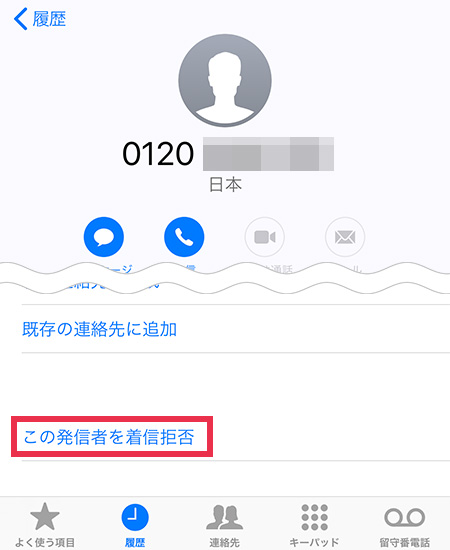
5.「連絡先を着信拒否」する【完了】
「連絡先を着信拒否」と「キャンセル」の二つが表示されますので、「連絡先を着信拒否」を選択します。
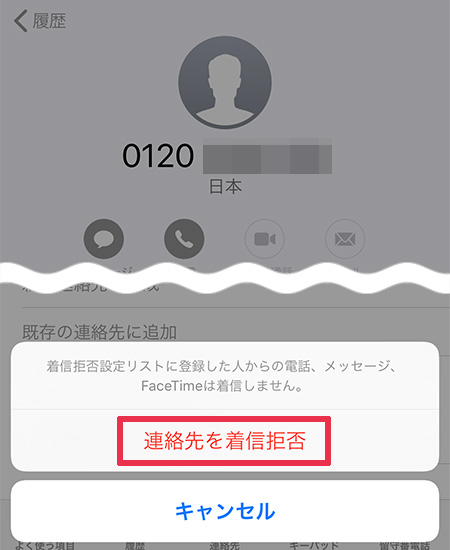
以上で、着信拒否の設定完了です。
まとめ
着信拒否した相手がまた電話を掛けてくると、「ただいま電話にでることができません。しばらくたってからおかけ直しください」等のアナウンスが流れます。アナウンスで着信拒否されているかどうか相手側からもわかってしまうかと思いますが、迷惑電話相手なら特に問題ないでしょう。
この記事では、着信履歴から着信を拒否する方法を紹介しましたが、連絡先から着信拒否する場合もそれぞれの連絡先の下部に「この発信者を着信拒否」の項目がありますのでそこから設定できますのでお試し下さい。
iPhoneで着信拒否した電話番号を確認する方法も下記の記事で紹介していますので、気になる方は是非ご覧ください。
https://know-wis.com/iphone-3680